グラブル画面を録画する方法「PC&スマホに対応」
パソコンまたはスマホ上でグラブルゲーム画面をキャプチャーして、YuTube、Twiterなどに投稿することができます。で、グラブル録画するには、おススメの録画ソフトがありますか? その使い方を教えていただけましょうか?
グラブル「グランブルーファンタジー」ゲームはパソコンやスマホの端末ともプレーできます。ゲームをプレー中に、画面をキャプチャーしてグラブル動画投稿してたりするんですが、もっと投稿する人が増えればと思いです。
グラブルは、WindowsのPCブラウザ版グラブルに「撮影機能」ボタンが追加されましたが、ご利用にはAndAppクライアントのインストールが必要です。ボタンをクリックすると、AndAppの撮影バーを起動します!静止画だけでなく動画も撮れるです。
でも、このAndAppはよくインストールできなたり、起動できなたり、クラッシュになったりすることが起こられ、使用ににくいです。そのために、簡単、ログなしでグラブル画面を録画するように、パソコンやスマホの端末とも録画方法を紹介しており、ご参考になれるように!

グラブル画面を録画
パソコンでグラブル画面を録画
動画撮影するときはパソコンで表示してるグラブル画面を画面キャプチャーソフトで録画する場合、ソフトもいろいろありますが、自分が使用しているのは、Aiseesoft スクリーンレコーダーです。このソフトの実行に簡単ですし、録画した画面にはログもつけないです。
録画の機能だけではなく、マイク音声の録音、システム音声の録音をサポートし、グラブルの音も一緒に録音したい人、マイクで解説を付けたい人向けの設定をします。さらに編集機能もつけて、録画するときに、画面にメモ、下線、円などを追加することができます。
ステップ 1グラブルゲーム画面を録画する場合、このPC録画ソフトをダウンロードしてインストールしましょう。WindowsやMacのパソコンにも対応しています。
ステップ 2グラブル録画ツールを起動したら、メイン画面にある「動画 レコーダー」をタップして、録画設定ウィンドウに入ります。この画面には、録画範囲、音声設定ができます。PC版のグラブルゲーム画面を開き、ゲーム画面ウィンドウに応じて録画範囲を調整します。マイク音つき録画するなら、「マイク音」をオンにしましょう。
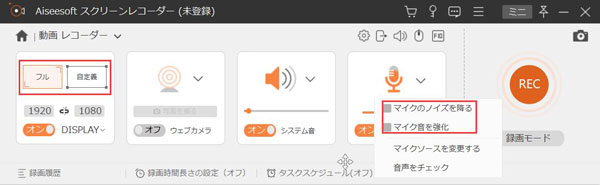
録画 設定
ステップ 3「REC」ボタンをタップすると、録画が開始できます。録画する中に、動画編集のバーを利用してビデオに様々なマークをつけます。停止ボタンをクリックすると、録画が停止できます。出たプレビュー画面では録画したグラブルを再生し確認できます。問題がない場合、ビデオを保存しましょう!
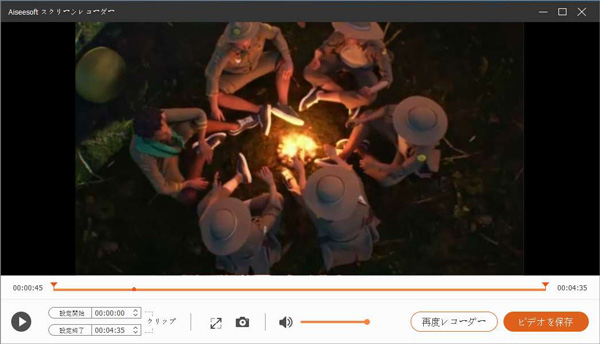
グラブル 録画
このように、パソコンでグラブルゲーム画面を録画するには、このPC録画ツールだけで結構です。強大な録画機能で、録画するとき、動画編集、音声処理などのニーズに応じえます。なので、Skypeなどのオンライン通話の録音、ゲームプレー画面を録画、ラジオ番組を録音、オンライン動画を録画するに簡単な方法を提供します。
iPhoneでグラブル画面を録画
iPhone上でグラブルゲームをプレーする場合、ゲーム画面を録画したいなら、iOSの内蔵の「画面収録」機能を利用する可能です。この録画機能をするのは、iOSバージョンは11.0へのバージョンにアップデートする必要があります。
使用方法は簡単です。
- 1.「設定」アプリ >コントロールセンター > コントロールをカスタマイズを選択します
- 2.コントロールセンターに追加した画面収録ボタン(二重丸アイコン)をタップすると録画が開始されます。
- 3.上の赤いバーをタップして、停止確認画面が表示されます。停止を選択すれば収録が終了します。
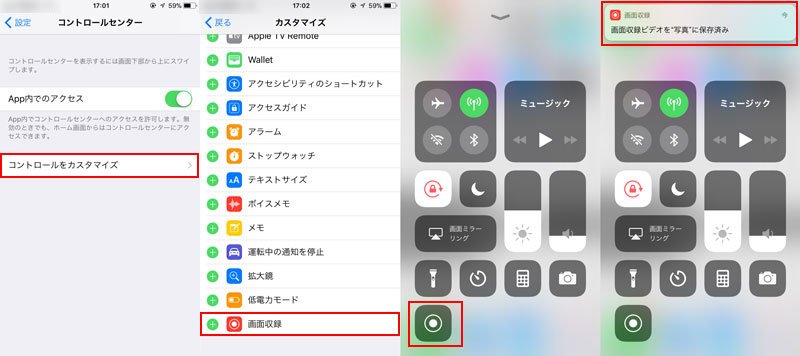
iPhone グラブル録画
Androidでグラブル画面を録画
グラブル画面を録画するには、スマホ録画アプリを利用することができます。2020年9月に提供開始されたAndroid 11より、ついにAndroidスマホでも画面録画機能「スクリーンレコード」が標準搭載となりました。この他に、AZ スクリーン レコーダーと言うアプリまたはGoogle Play ゲームを利用して録画する可能です。
下記にはAndroidの標準機能スクリーンレコードの使い方を簡単に紹介します。
- 1.初期状態ではクイック設定パネルで「スクリーンレコード」を選択できないので、まずはクイック設定パネルへの追加から始めましょう。
- 2.パネルをフルサイズ表示にすると、編集ボタンが現れるのでそれをタップします。編集画面を下にスクロールすると、パネル未追加の項目に「スクリーンレコード」があります。
- 3.画面録画を開始するには、先ほど「スクリーンレコード」を追加したクイック設定パネルを再び開き、「スクリーンレコード」のタイルをタップします。「録画を開始しますか?」というメッセージ画面で、開始をタップすると3カウントの後に画面録画がスタートします。
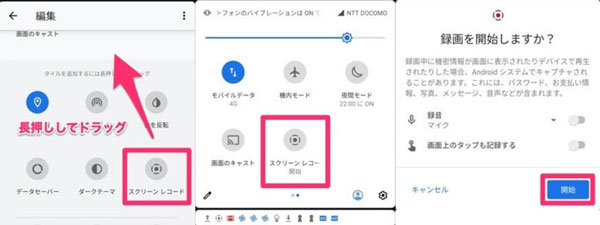
Android グラブル録画
以上はパソコンとiPhone、Androidでグラブルゲーム画面を録画する方法の紹介です。普段グラブル動画を投稿するには、画面キャプチャーソフトのその他、動画変換ソフトと動画編集ソフトは不可欠です。YouTubeまたはTwittewへ投稿するために、動画変換・編集方法は、YouTubeへの動画を圧縮する方法までご参考ください。
Area61ダウンローダーによくある質問
質問 1:スマホで、ランブルーファンタジーを録画したのですが、音声が録音されません。どのようにしたら音声も録音することができるのでしょうか?
答え 1:コントロールセンターを開き、画面収録のボタンを3D Touch機能を利用して押し込む(ようなタッチの仕方)をするとマイクオーディオ オフという表示の上にマイクボタンがありますのでタッチするとマイクオーディオ オンになります。この状態で録画をすれば音も収録可能です。
質問 2:グラブルの画面が真っ暗で映らない、どうすればいいでしょうか?
答え 2:画面キャプチャではなくウインドウキャプチャなどを選んでいませんか?ウインドウキャプチャではChromeの設定からハードウェアアクセラレーションを切る必要があり、グラブルの動作が重くなったりするのでオススメしません。
質問 3: グラブル動画をYouTubeに投稿したいが、動画のサイズ制限はありますか?
答え 3:YouTubeにアップロードできる動画ファイルの最大サイズは128GBです。 また、128GBサイズ以上の動画を投稿する場合、YouTube内の「動画の管理」の内にある「動画エディタ」を使用すると、画質はそのままに大容量の動画を投稿することができます。具体的にはYouTubeへの動画を圧縮する方法までご参考ください。
